如何在 Windows 10 上隨意或逐幀修剪視頻
視頻創作者傾向於在錄製後修剪視頻。修剪剪輯可讓您縮短它們或刪除不需要的部分。使用不同工具在 Windows 10 上修剪視頻時也存在差異。有些工具可以很隨意地剪輯視頻,你可以縮短長度。相反,一些工具可以幫助您逐幀修剪視頻,使幀和長度成為您想要的特定內容。話雖如此,您將學習如何通過 Windows 默認設置和替代專業工具在 Windows 10 上修剪視頻。
指南列表
第 1 部分:通過照片在 Windows 10 上修剪視頻的默認方式 第 2 部分:在 Windows 10 上修剪視頻的專業工具 第 3 部分:有關在 Windows 10 上修剪視頻的常見問題解答第 1 部分:通過照片在 Windows 10 上修剪視頻的默認方式
如果您擁有更新版本的計算機,例如 Windows 10,則可以更輕鬆地訪問視頻編輯。您不必下載應用程序或視頻編輯器來滿足您的視頻編輯需求。此外,您可以通過照片打開文件來在 Windows 10 上修剪視頻。雖然它僅以組織和查看媒體文件而聞名,但這個內置程序擴展了它的功能,包括拆分、修剪、應用文本、過濾器和 3D 效果。在 Windows 10 上使用照片剪輯視頻的最佳部分是它會在您不小心關閉程序時自動保存輸出。以下是您需要了解的其他照片功能:
特徵:
1.有效修剪視頻,同時保持視頻質量。
2. 允許用戶為他們的視頻添加旁白。
3.支持去除黑色部分和改變縱橫比。
4. 簡單而專業的界面適合初學者和專業人士。
步驟1。透過在「開始」功能表中搜尋來開啟「照片」應用程式。點擊介面頂部選單中的“影片編輯器”按鈕。然後,點擊「新影片專案」按鈕建立一個新專案。彈出視窗會要求您重命名該文件,但您可以跳過並稍後再執行。
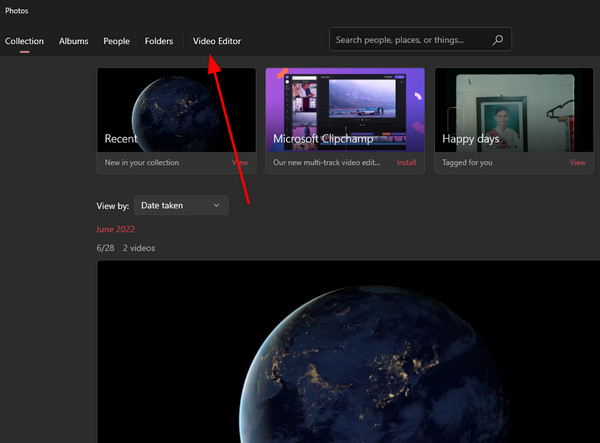
第2步。單擊添加按鈕並選擇要獲取視頻剪輯的源。成功上傳後,將剪輯拖到屏幕下方的時間軸上。執行操作後,將出現編輯功能。
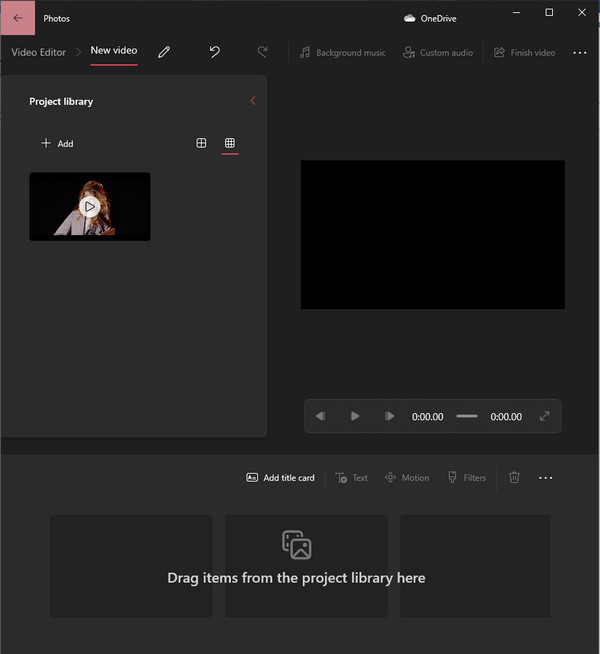
第 3 步。單擊修剪按鈕繼續。移動或滑動視頻參數以修剪剪輯中不需要的部分。您可以從界面的右側面板跟踪視頻長度或持續時間。此外,您可以使用頂部菜單中包含的功能編輯視頻,例如文本、動作、3D 效果等。單擊“完成”按鈕返回主菜單。
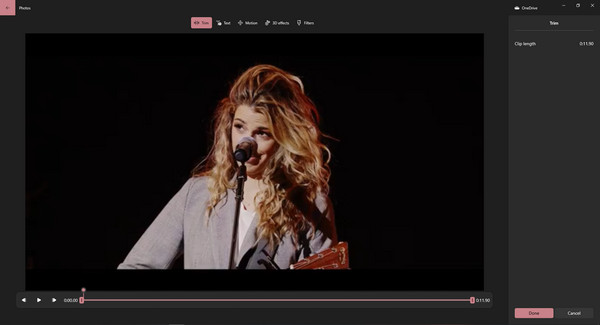
步驟4。要導出最終輸出,請單擊右上角的“完成視頻”按鈕。選擇所需的視頻質量,然後單擊“導出”按鈕繼續。您也可以退出該程序,它會將剪輯保存在我的視頻項目下。
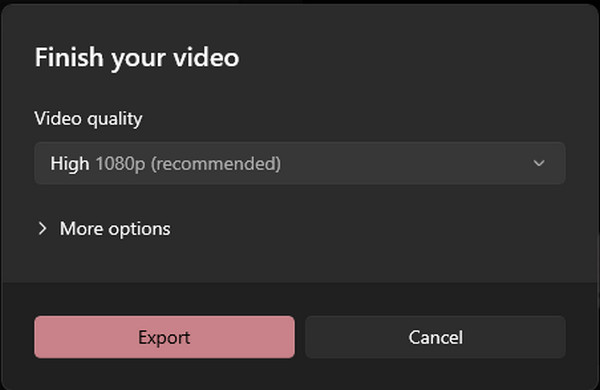
照片應用程序是在 Windows 10 上免費剪輯視頻的好方法,但它不允許逐幀剪輯剪輯。此外,它不支持其他視頻格式,例如 AVI 或 WebM。
第 2 部分:在 Windows 10 上修剪視頻的專業工具
或者,在 Windows 10 上修剪視頻更容易 AnyRec Video Converter.該軟件包含所有視頻編輯功能,尤其是修剪選項。 Video Trimmer 支持使用 Add Segment 剪切剪輯以修剪剪輯,將它們與淡入和淡出功能合併,並以高質量保存輸出。此外,您可以配置輸出設置,您可以在其中更改視頻編碼器、質量、幀速率、分辨率等。 AnyRec Video Converter 適用於 Windows 和 macOS。

使用四種方法在 Windows 10 上專業地修剪視頻以剪切不需要的部分。
提供帶有工具的直觀界面,包括視頻增強器、水印去除器、顏色校正等。
使用戶能夠以 60 FPS 將輸出格式更改為 MOV、MP4、AVI、WMV、MKV 和 GIF。
高質量轉換、壓縮、GIF 製作和音頻同步的最佳解決方案。
安全下載
安全下載
步驟1。下載並安裝在 Windows 10 上修剪影片的軟體後,在電腦上啟動「AnyRec Video Converter」。前往「工具箱」選單,然後按一下「視訊修剪器」按鈕。按一下「新增」按鈕開啟裝置的資料夾,然後瀏覽找到要編輯的影片片段。

第2步。上傳剪輯後,您可以透過移動橙色時間軸來修剪影片。另一個建議的修剪選項是設定具有特定影片持續時間的開始和結束部分以刪除這些部分。使用“淡入”和“淡出”功能有助於影片平滑過渡。

第 3 步。若要進入進階設置,請選擇介面下部的“輸出”選單。較小的視窗將為您提供視訊設置,例如格式、解析度、幀速率、編碼器和音訊設定。按一下“確定”按鈕確認更改。
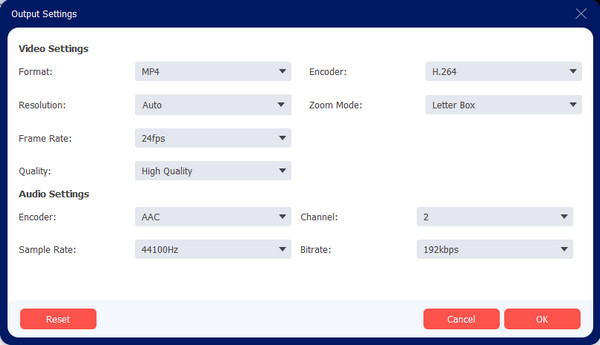
步驟4。最後,在「輸出」下的「儲存到」選單中選擇輸出的指定資料夾路徑。如果您願意,您也可以重新命名影片。點擊“導出”按鈕處理修剪後的剪輯。

提示
您可以編輯和修剪視頻,即使您正在轉換、壓縮或增強視頻。您可以通過單擊帶有剪刀圖標的剪切按鈕找到視頻修剪器.
第 3 部分:有關在 Windows 10 上修剪視頻的常見問題解答
-
1. 在 Windows 10 上修剪無水印視頻的最佳在線工具是什麼?
網上很多 視頻剪輯器是免費提供的, 但大多數人會應用不需要的水印。你可以試試 Kapwing 在 Windows 10 或 11 上修剪視頻 輸出中沒有水印。基於 Web 的視頻編輯器提供專業功能,包括轉場、色度鍵等。確保您在使用 Kapwing 時擁有穩定的互聯網連接。
-
2. 在 Windows 10 上修剪我的視頻會降低視頻質量嗎?
不會。在大多數情況下,修剪視頻不會導致視頻質量下降。當您刪除視頻剪輯的某些部分時,質量不會有太大的降低。影響視頻質量的主要因素是比特率、分辨率和幀大小。
-
3. 如何在 Mac 上剪輯視頻?
在 Mac 上剪輯視頻的最佳方式是使用 iMovie。它是 Apple 用戶的內置視頻編輯器。要編輯視頻,請在電腦上打開 iMovie 並導入視頻文件。通過移動剪輯時間線微調起點和終點。編輯視頻剪輯的其餘部分和 將 iMovie 視頻導出到 MP4 和其他格式。
結論
在學習瞭如何在 Windows 10 上修剪視頻後,您可以在需要編輯視頻時自由使用照片應用程序。但是無論如何,您對默認的視頻編輯器都不滿意, AnyRec Video Converter 將幫助您專業地編輯媒體文件、創建視頻,並通過更直接的導航來增強它們。試用最好的另類視頻編輯器的免費試用版!
安全下載
安全下載
